Evernote web clipper è un’estensione di Chrome che ci viene in aiuto quando dobbiamo ricavare un testo piano da un sito web che ci serve per la didattica.
Se utilizziamo risorse online per le lezioni, siamo abituati al problema di condividere con i nostri alunni le pagine web che servono per il lavoro in classe. Ci sono molti modi per farlo, e non tutti equivalenti. Alcune volte ci viene comodo condividere l’URL della pagina: dai link i ragazzi possono consultare la risorsa originale, nella sua versione integrale. Altre volte preferiremo prendere un estratto di quella risorsa e copiarla in un altro contenitore (file di testo, presentazione, o altro), per dare ai ragazzi materiale già selezionato.
Copia/incolla dal web?
Se abbiamo bisogno di utilizzare la seconda modalità, molto facilmente incappiamo nel più grosso dei problemi banali: il copia/incolla da un sito web. Non entriamo qui nel merito della questione del copyright e delle licenze di utilizzo, che va tenuto presente quando prendiamo dal web risorse che non abbiamo prodotto in prima persona. Ci limitiamo a considerare gli aspetti tecnici e pratici di questa operazione.
Se selezioniamo un testo da una pagina web e lo copiamo in un documento, molto spesso otterremo una pagina con una formattazione completamente sballata. Molto probabilmente poi avremo incollato anche una serie di tabelle nidificate, cioè una dentro l’altra. Talvolta non riusciremo a visualizzare il contenuto delle celle perché oltrepassa il bordo della pagina.
Se ti sei imbattuto in questo scenario, sai bene che sistemare un testo del genere richiede talvolta più tempo che a riscriverlo da capo. Il motivo di questa complicazione non sta nel metodo usato, o nel programma di scrittura, presentazione o altro. Dipende semplicemente da come sono fatte le pagine web. Pur apparendo ai nostri occhi come un testo piano e continuo, sono una serie di scatole cinesi di contenitori e contenuti. Se visualizzate su un browser, danno un risultato fruibile, ma quando andiamo a copiarle altrove diventano una serie di materiali ingestibili.
Evernote web clipper: installazione
Come risolvere? Ci viene in aiuto Evernote web clipper, un’estensione per Chrome della famosa azienda del programma multipiattaforma per note. La installiamo come tutte le altre estensioni dal Chrome web store. Una volta terminata l’installazione la utilizziamo tramite l’icona a forma di profilo di elefante, dal colore verde.
La prima volta che la clicchiamo, ci viene chiesto di accedere o creare un account. Se abbiamo fatto l’accesso a Chrome, scegliamo di continuare con un account Google e proseguiamo con quello utilizzato per sincronizzare Chrome.
A questo punto abbiamo un account su Evernote, che ci permette di creare note e salvarle sul cloud. Per l’utilizzo qui descritto non dovremmo usare direttamente le note di Evernote. Ce ne serviremo in modo strumentale per estrapolare il testo di una pagina web.
Evernote web clipper: utilizzo
Cosa succede se clicchiamo ora l’icona dell’estensione? Compare un menu che ci permette di salvare la pagina web in una nota di Evernote.
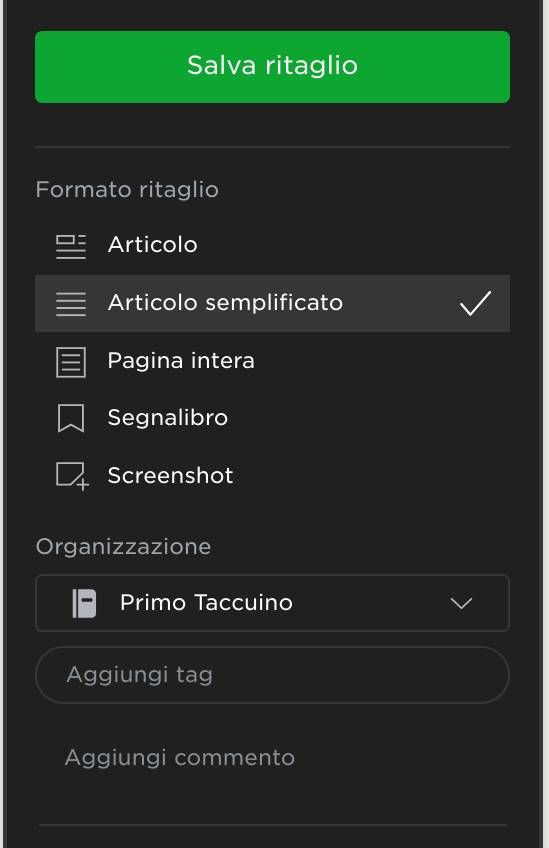
Quello che ci interessa è il menu sottostante, che ci permette di scegliere in quale formato ritagliare la pagina. Di default ci verrà proposto di salvare la pagina intera con la voce Articolo. Se scegliamo invece la voce Articolo semplificato la pagina web viene trasformata in un testo piano e senza formattazione. Abbiamo ottenuto proprio quello che ci serve se vogliamo esportarlo ed elaborarlo in un nostro documento. Niente tabelle, colori, immagini, box uno dentro l’altro: tutta la formattazione sparisce, o quasi.
Evernote web clipper, infatti, conserva due tipi di formattazione: i link attivi e gli elenchi. Perdere i link, o trasformare gli elenchi in testo sequenziale, significherebbe perdere consistenti porzioni informative del testo. Nell’utilizzo didattico dei materiali preservare link ed elenchi è invece di grande supporto.
Non possiamo comunque utilizzare il copia/incolla direttamente da questa schermata. Dopo aver selezionato la modalità di ritaglio Articolo semplificato, dobbiamo cliccare su Salva ritaglio, quindi su Visualizza in Evernote. Solo a questo punto possiamo selezionare il testo, copiarlo e incollarlo dove ci serve.

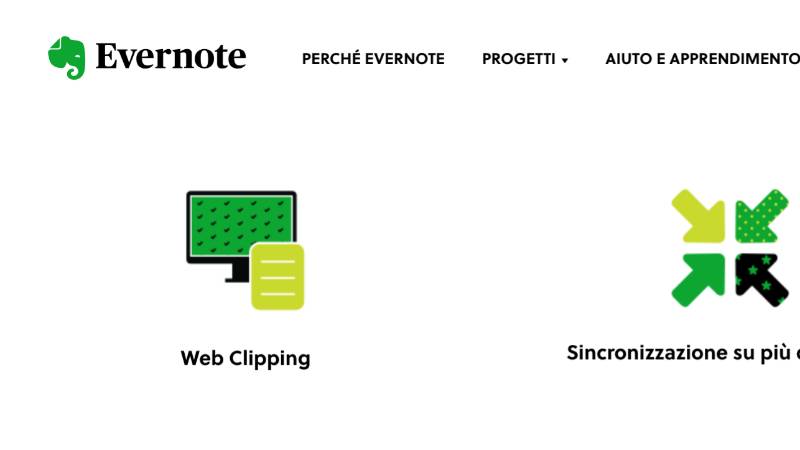

Grazie Dani è stata una spiegazione utilissima e molto chiara… Non mi resta che installare l’estensione!